Actualizat în aprilie 2024: Nu mai primiți mesaje de eroare și încetiniți sistemul dvs. cu instrumentul nostru de optimizare. Ia-l acum la acest link
- Descărcați și instalați instrumentul de reparare aici.
- Lasă-l să-ți scaneze computerul.
- Instrumentul va face atunci reparați computerul.
Outlook Web Access este un client de e-mail complet bazat pe web cu aspectul unui client Outlook. Cu Outlook pe Web, puteți accesa căsuța poștală Microsoft Exchange Server din aproape orice browser web. OWA oferă cele mai multe caracteristici ale Outlook, inclusiv o interfață familiară și ușor de utilizat și instrumentele esențiale necesare pentru crearea unui e-mail profesional.

Cu toate acestea, există cazuri în care accesul dvs. la Outlook Outlook poate eșua. Unii utilizatori raportează mai multe Eroare de Outlook inclusiv un mesaj de eroare: „Conținutul nu poate fi afișat deoarece controlul S / MIME nu este disponibil. Dacă întâmpinați această eroare în Outlook Web Access, citiți următoarele metode pentru a afla cum să rezolvați problema.
Fixarea "Conținutul nu poate fi afișat, deoarece controlul S / MIME nu este disponibil" Eroare:
Activarea controlului S / MIME
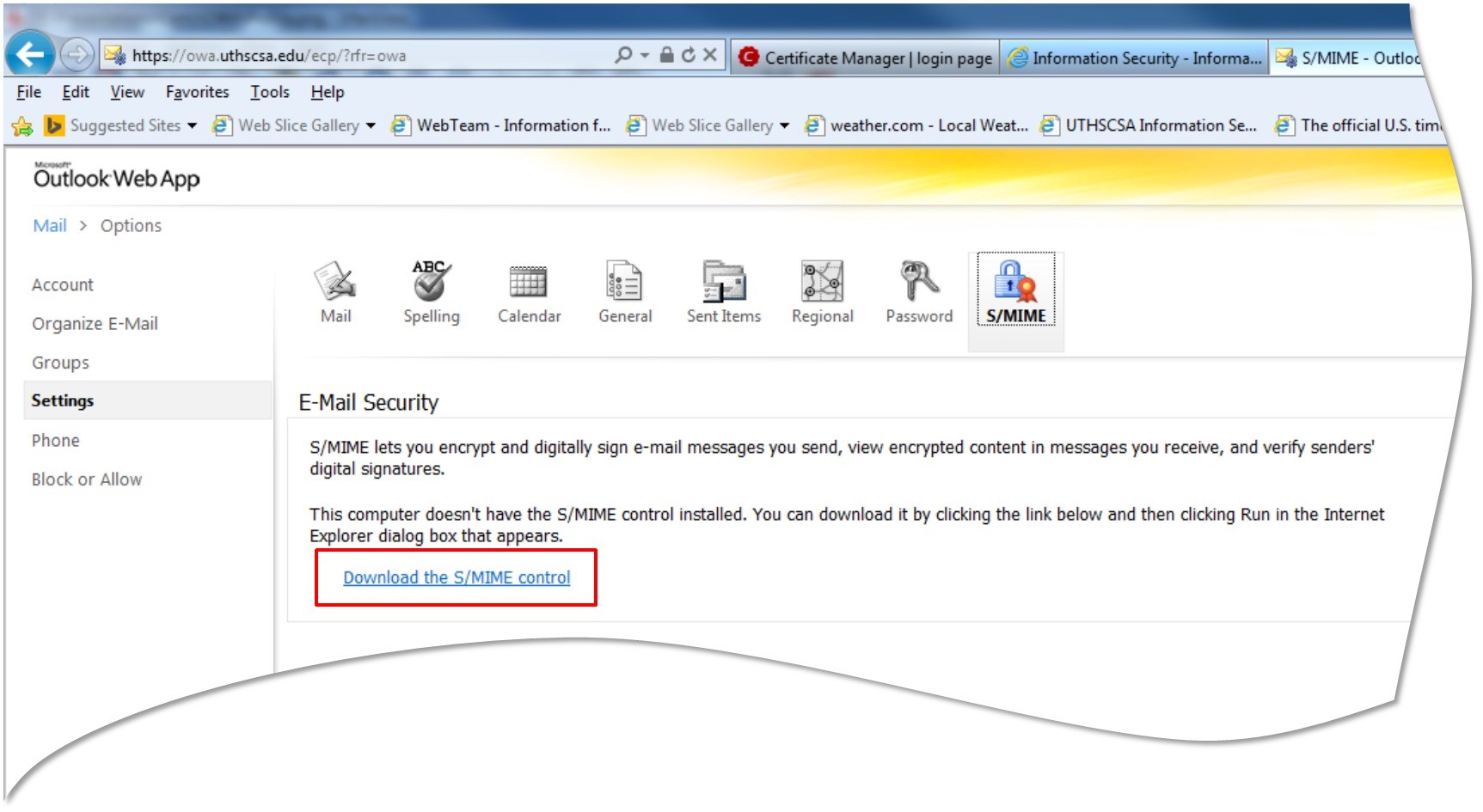
- Începeți prin a vă înregistra la OWA.
- După ce v-ați autentificat, faceți clic pe butonul Opțiuni din dreapta.
- Un meniu derulant apare sub Opțiuni.
- Din meniul derulant, faceți clic pe Afișați toate opțiunile.
- În secțiunea Opțiuni, faceți clic pe Setări în panoul din stânga.
- Apare o listă de icoane. Faceți clic pe pictograma S / MIME.
- Antetul Securității e-mailului apare cu un paragraf text. Faceți clic pe linkul de descărcare a hyperlinkului de control S / MIME la sfârșitul acestui text.
Actualizare aprilie 2024:
Acum puteți preveni problemele computerului utilizând acest instrument, cum ar fi protejarea împotriva pierderii fișierelor și a malware-ului. În plus, este o modalitate excelentă de a vă optimiza computerul pentru performanțe maxime. Programul remediază cu ușurință erorile obișnuite care ar putea apărea pe sistemele Windows - nu este nevoie de ore întregi de depanare atunci când aveți soluția perfectă la îndemână:
- Pasul 1: Descărcați Instrumentul pentru repararea și optimizarea calculatorului (Windows 10, 8, 7, XP, Vista și Microsoft Gold Certified).
- Pasul 2: Faceți clic pe "Incepe scanarea"Pentru a găsi probleme de registry Windows care ar putea cauza probleme la PC.
- Pasul 3: Faceți clic pe "Repara tot"Pentru a rezolva toate problemele.
- OWA va încerca să descarce fișierul owasmime.msi. Faceți clic pe butonul Executare.
- Fișierul owasmime.msi va fi descărcat și instalat automat. Când fereastra dispare, reîmprospătați pagina web sau faceți clic pe hyperlinkul Mail.
- Când pagina se reîncarcă, în partea de sus a paginii dvs. web va apărea o bară galbenă care va spune „Acest site dorește să ruleze următorul supliment”. Faceți clic dreapta pe această bară și va apărea un meniu derulant.
- În acest meniu derulant, faceți clic pe Executați toate site-urile din supliment.
- Internet Explorer deschide o fereastră de avertizare de securitate. Faceți clic pe butonul Executare.
Instalați controlul S / MIME.
- Dacă nu ați instalat controlul S / MIME și primiți un mesaj criptat sau semnat digital, vi se va solicita să instalați controlul atunci când deschideți mesajul. Dacă nu ați instalat controlul S / MIME, puteți crea, de asemenea, un mesaj nou și puteți selecta opțiuni suplimentare din meniul Avansat> Opțiuni mesaj și selectați Criptare acest mesaj (S / MIME). Apoi vi se va solicita să instalați comanda S / MIME.
- Când vi se solicită să rulați sau să salvați fișierul, selectați Executare.
- Vi se poate solicita din nou să verificați dacă doriți să rulați software-ul. Selectați Run pentru a continua instalarea.
Adăugați pagina dvs. OWA pe site-uri de încredere și utilizați vizualizarea Compatibilitate.
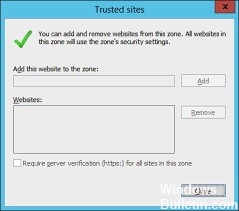
- Deschideți Internet Explorer căutând-o în meniul Start sau localizând-o pe PC, apoi faceți clic pe pictograma de viteză din colțul din dreapta sus pentru a deschide meniul drop-down.
- În meniul care se deschide, faceți clic pe Opțiuni Internet și așteptați deschiderea ferestrei.
- Accesați fila Securitate și faceți clic pe Site-uri de încredere >> Site-uri. Introduceți linkul către pagina dvs. OWA și faceți clic pe Adăugare. Asigurați-vă că indicați linkul corect.
- După adăugarea site-ului web, asigurați-vă că ați dezactivat opțiunea de verificare a serverului obligatorie (https) pentru toate site-urile web din această zonă în secțiunea Site-uri.
- Apoi reveniți la pagina de pornire a Internet Explorer și faceți clic pe pictograma viteză din colțul din dreapta sus pentru a deschide meniul derulant. În meniul care se deschide, faceți clic pe Setări vizualizare compatibilitate și așteptați deschiderea ferestrei.
- Sub Adăugați acest site web, introduceți același link pe care l-ați introdus în pașii de mai sus și faceți clic pe butonul Adăugare de lângă câmp. Apoi faceți clic pe butonul Închidere.
- Verificați dacă problema persistă.
Sfat expert: Acest instrument de reparare scanează arhivele și înlocuiește fișierele corupte sau lipsă dacă niciuna dintre aceste metode nu a funcționat. Funcționează bine în majoritatea cazurilor în care problema se datorează corupției sistemului. Acest instrument vă va optimiza, de asemenea, sistemul pentru a maximiza performanța. Poate fi descărcat de Faceți clic aici

CCNA, Web Developer, Troubleshooter pentru PC
Sunt un pasionat de calculator și un profesionist IT practicant. Am experiență de ani de zile în spatele meu în programare pe calculator, depanare și reparații hardware. Mă specializează în Dezvoltarea Web și în Designul bazelor de date. De asemenea, am o certificare CCNA pentru proiectarea și depanarea rețelelor.

